
Numbers for iCloudでテキストのフォント、サイズ、スタイル、カラーを変更する
段落全体、数単語だけ、または数文字だけを含む任意のテキストのフォント、フォントサイズ、スタイル(ボールド、イタリック、下線、または取り消し線)、またはカラーを選択できます。
Numbers for iCloud
 に移動してから、Apple Accountにサインインします(必要な場合)。
に移動してから、Apple Accountにサインインします(必要な場合)。スプレッドシート内で、変更するテキストを選択します。
注記: グラフや表内にテキストがある場合は、グラフまたは表内のすべてのテキストのフォント、サイズ、スタイル、またはカラーを同時に変更できます。グラフのテキスト、目盛り、ラベルを編集するまたは表のフォント、サイズ、スタイル、カラーを変更するを参照してください。
右側の「フォーマット」
 サイドバーの上部付近にある「スタイル」ボタンをクリックします。
サイドバーの上部付近にある「スタイル」ボタンをクリックします。表のセル内のテキストの場合は、「スタイル」ボタンではなく、サイドバーの一番上にある「セル」タブをクリックします。
「フォント」セクションで、次のいずれかを実行します。
フォントを変更する: 「フォント」ポップアップメニューをクリックしてから、フォントを選択します。
サイズを変更する: フォントサイズの右側にある矢印をクリックしてフォントを大きくまたは小さくします。
ボールド、イタリック、またはアンダーラインを追加する: 1つ以上のスタイルボタンをクリックするか、フォントの下のポップアップメニューからオプションを選択します。
取り消し線を追加する:
 をクリックしてから、「取り消し線」チェックボックスをクリックします。
をクリックしてから、「取り消し線」チェックボックスをクリックします。カラー: カラーウェル(長方形の外観)をクリックしてから、新しいカラーを選択します。
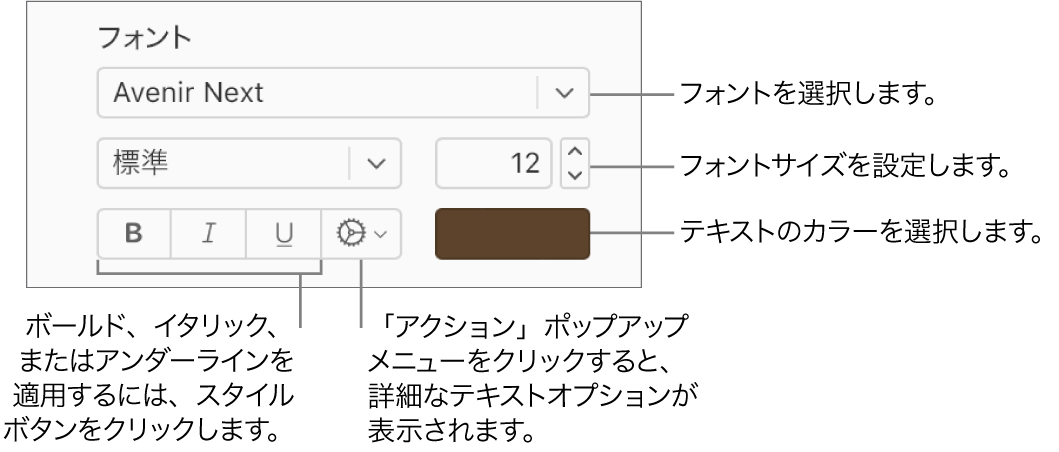
プリセット段落スタイルを適用して、段落内のすべてのテキストのフォント、サイズ、スタイル、またはカラーを素早く変更することもできます。